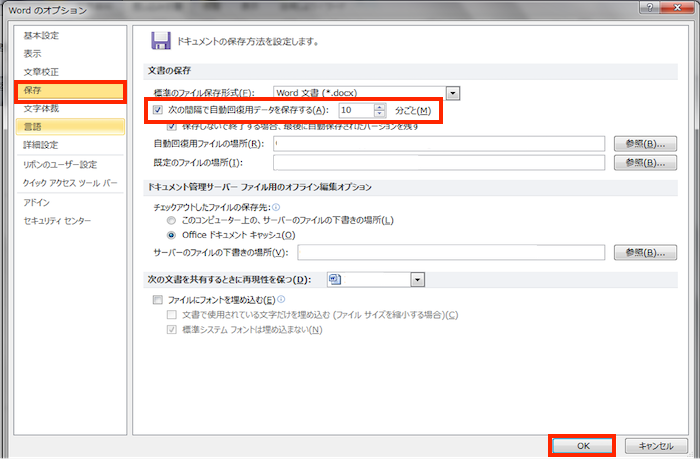Wordでファイルを保存せずに終了しちゃって復元できない・・・
こんな風にWordで「保存せず終了したファイルを復元できない」と悩んでいる人もいるのではないでしょうか?
この問題はWordにあるい自動保存機能などで解決できます。
対処法は主に4つありますが、どれも3分程度で設定できますよ!
Wordで保存せずに終了し復元できない時の基本の対処法
Wordで保存せずに終了し復元できないケースと原因
Wordで保存せずに終了し復元できない時の対処法(Windows版/Mac版/画像付き)
Wordの復元に関するよくある質問
Wordで保存せずに終了し復元できない時の基本の対処法
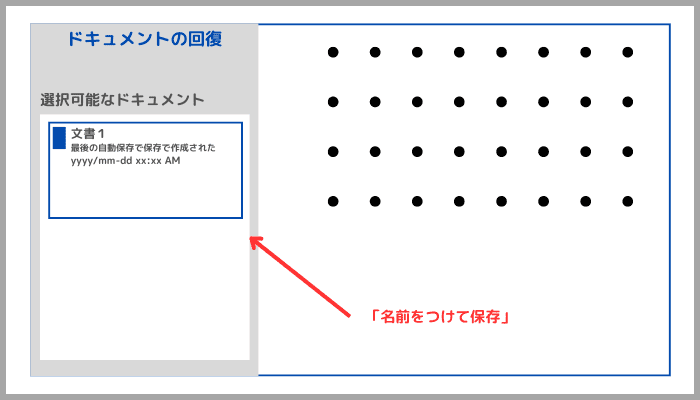

Wordで保存せずに終了し復元できない時の基本のやり方は「自動回復で復元」です。
手順は
- Wordを再起動すると「ドキュメントの回復ボックス」が表示される
- 回復したいファイルを選択し「名前を付けて保存」して完了



これが基本のやり方になりますよ!
Wordで保存せずに終了し復元できないケースと原因


Wordで保存せずに終了し復元できないケースは次の3つ。
・名前を付けて保存や上書き保存をせずにWordを終了してしまった
・停電やバッテリー切れでWordが勝手に終了してしまった
・画面が固まってしまいWordを保存できず終了してしまった
これらを見ると原因はうっかりや予期せぬ出来事です。
画面が固まってしまい強制終了になってしまうのはPCの不具合や容量が重さが原因になっていることがあります。



基本の対処法でできない時は次の対処法を試すといいですよ!
Wordで保存せずに終了し復元できない時の対処法2選
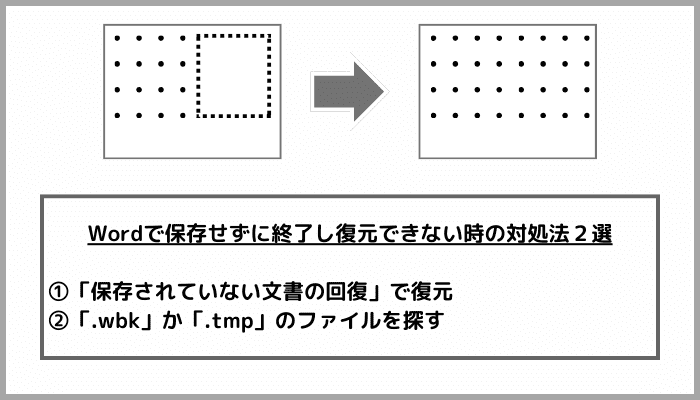

Wordで保存せずに終了し復元できない時の対処法は2つ。
①「保存されていない文書の回復」で復元
②「.wbk」か「.tmp」のファイルを探す



簡単な対処法から説明するから試してみてね!
対処法①:「保存されていない文書の回復」で復元



Wordを再起動してもドキュメントの回復が表示されない時に試すといいですよ!



これが一番簡単な方法だから最初に試してみてね!
- 「ファイルタブ」をクリック
- 「情報」から「文書の管理」をクリックし「保存されていない文書の回復」をクリック
- 「ファイルを開くボックス」が表示され、復元したいファイル名が表示されていれば選択しOK
- 未保存だったファイルが立ち上がるので保存して完了
画像付きの詳しい設定方法はこちらから
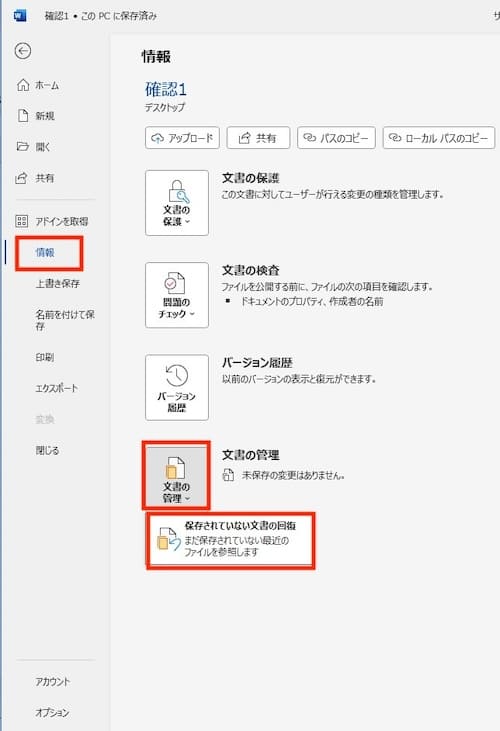

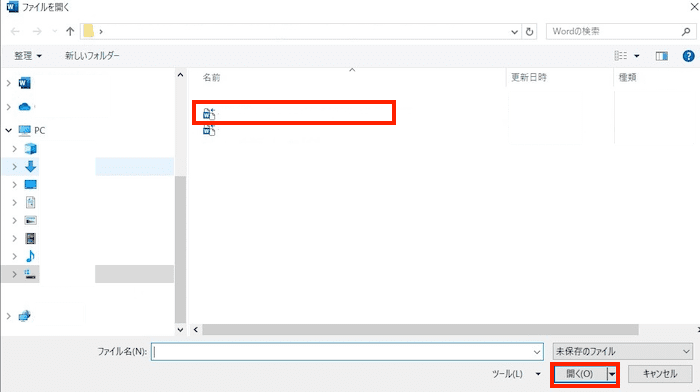

対処法②:拡張子「.wbk」か「.tmp」のファイルから復元
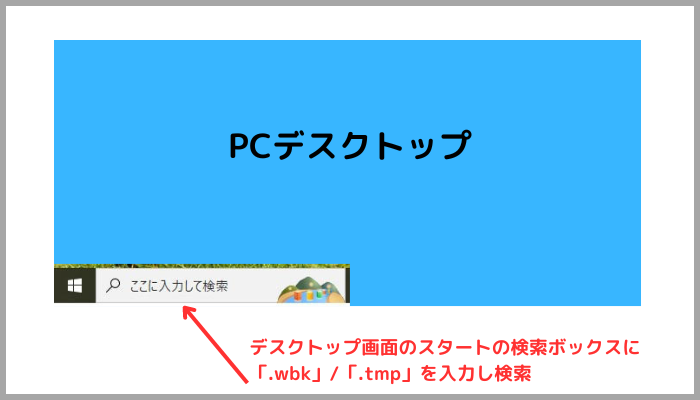




Wordから復元できない時に試してみてね
PC内でバックアップがないか確認する方法です。
「.wbk」:Wordのバックアップファイルで使われる拡張子
「.tmp」:一時ファイルに使われる拡張子
- 「Windowsの検索ボックス」で「.wbk」/「.tmp」を入力し検索
- 「.wbk」の場合、該当のファイルが見つかれば「ファイル名をクリック」して開き保存
- 「.tmp」の場合、該当のファイルが見つかればWordを立ち上げて「ファイルタブ」の「開く」から「.tmp」のファイルを選択し開いて保存
Wordで保存せずに終了し復元できない時の対処法【Mac編】
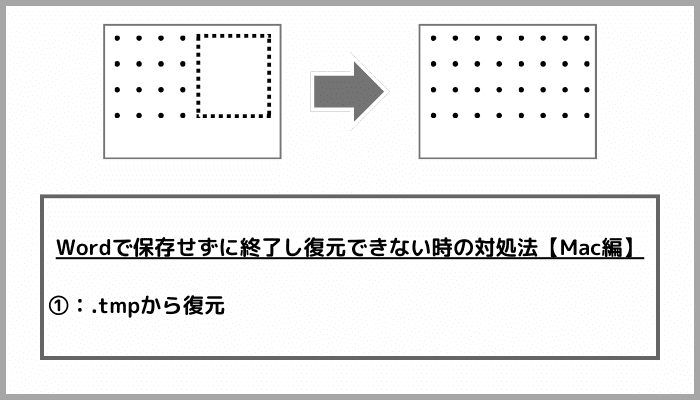

対処法①:.tmpから復元
- 「Finder」を開く
- PC全体の中から「.tmpと検索ボックスに入力」し、該当のファイルがあればクリックして保存



この対処法はTime Machineを設定していなくても使えるものです!
画像付きの詳しい設定方法はこちらから
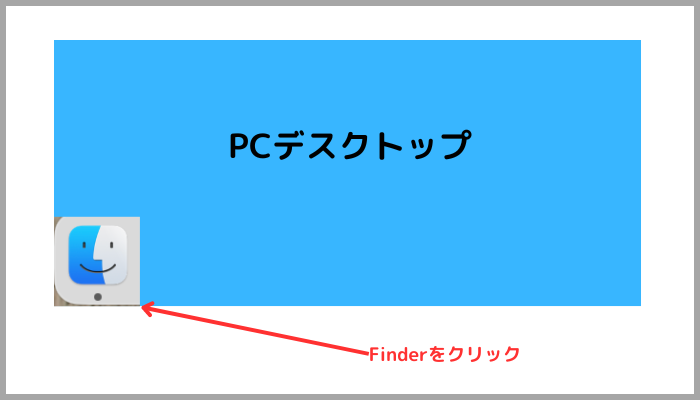

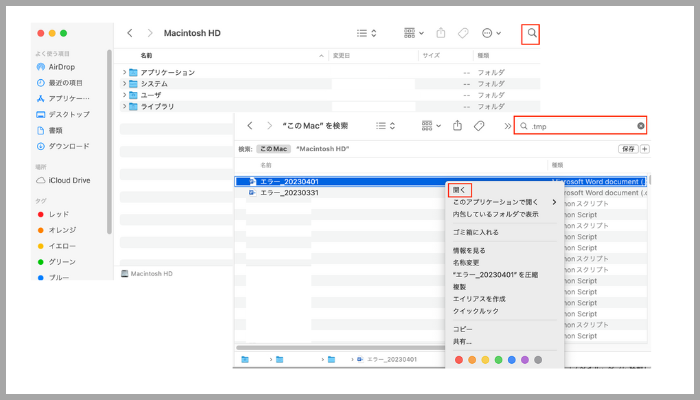

Wordのファイルの復元に関するよくある質問〜Q&A〜
Wordで自動回復用データを保存する設定方法は?
オプションから簡単に設定できる!
Wordで保存せずに終了してしまった時にデータを復元できるようにしておくといいです!
- 「ファイルタブ」の「オプション」をクリック
- 「保存」から「次の間隔で自動回復用データを保存する」に「時間」と「チェック」を入力しOKを押して完了
画像付きの詳しい設定方法はこちらから